螃蟹百科
专注科普生活常用百科知识问答平台
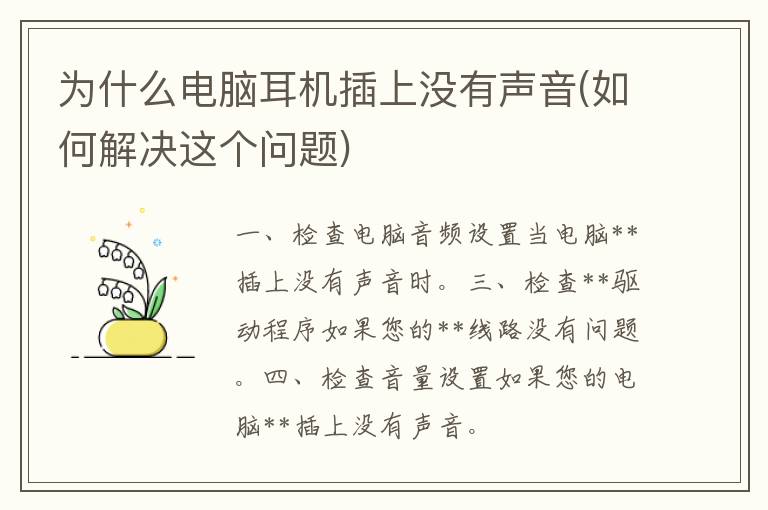
作为电脑用户,我们经常会遇到电脑**插上却没有声音的情况。这个问题可能会让我们感到困扰,因为我们无法享受电脑带来的音乐和游戏体验。那么,为什么电脑**插上没有声音呢?如何解决这个问题呢?本文将为您详细介绍。
一、检查电脑音频设置
当电脑**插上没有声音时,第一步应该是检查电脑的音频设置。我们可以按下Win+R键,打开运行窗口,输入mmsys.cpl,打开声音设置窗口。在这里,我们可以看到电脑的音频输出设备,包括扬声器、**等。如果您的**没有被识别为默认音频设备,您需要将其设置为默认设备。在设备上单击右键,选择“设为默认设备”即可。
二、检查**线路
如果您的**已经被设置为默认设备,但仍然没有声音,那么问题可能出在**线路上。您可以检查**线路是否与电脑连接良好。如果您的**使用的是3.5mm接口,您需要确保插头已经插入到电脑的音频输出接口中。如果您的**使用的是USB接口,您需要确保插头已经插入到电脑的USB接口中。
三、检查**驱动程序
如果您的**线路没有问题,但仍然没有声音,那么问题可能出在**驱动程序上。您需要检查您的电脑是否已经安装了正确的**驱动程序。如果没有安装,您需要从**制造商的官方网站上下载并安装驱动程序。如果已经安装了驱动程序,您需要确保驱动程序是最新的版本。
四、检查音量设置
如果您的电脑**插上没有声音,而且您已经检查了音频设置、**线路和驱动程序,那么问题可能出在音量设置上。您需要检查您的电脑音量设置是否正确。您可以单击音量图标,打开音量控制面板。在这里,您可以看到各种音量设置,包括主音量、应用程序音量等。您需要确保这些音量设置都已经调整到合适的位置。
五、检查**本身
如果您的电脑**插上没有声音,而且您已经检查了音频设置、**线路、驱动程序和音量设置,那么问题可能出在**本身上。您需要检查**是否有损坏或者故障。您可以尝试使用其他**,看看是否有声音。如果其他**可以正常工作,那么问题就出在您的**上。您需要修理或者更换**。
总结
电脑**插上没有声音可能会让我们感到困扰,但是这个问题通常很容易解决。我们可以通过检查电脑的音频设置、**线路、驱动程序、音量设置和**本身,找到问题的根源。如果您遇到了这个问题,可以按照上述步骤逐一排查,相信问题很快就会得到解决。
版权声明:本文标题:为什么电脑耳机插上没有声音(如何解决这个问题) 内容由互联网用户侯佳玉自发贡献,该文观点仅代表作者本人,转载请联系作者并注明出处:https://www.pangxie168.com/shcs/26046.html,本站仅提供信息存储空间服务,不拥有所有权,不承担相关法律责任。如发现本站有涉嫌抄袭侵权/违法违规的内容, 请发送邮件至 举报,一经查实,本站将立刻删除。
发表评论